So beheben Sie den 504-Gateway-Timeout-Fehler in WordPress
Veröffentlicht: 2021-11-13Ihre Internet-Browsing-Sitzung wurde gerade durch einen vorzeitigen 504-Gateway-Timeout -Fehler unterbrochen. Höchstwahrscheinlich haben Sie diesen Fehler von Zeit zu Zeit gesehen, da er auftritt, wenn ein Browser keine Verbindung zu der Website herstellen kann, die Sie besuchen möchten. Es ist ein Ärgernis für Webbenutzer, die einfach versuchen, zu der Website ihrer Wahl zu navigieren.
Wenn Sie ein Website-Eigentümer sind, ist dieser Fehler mehr als nur ein Ärgernis. Das Erhalten eines 504 Gateway Timeout- Fehlers auf Ihrer WordPress-Website könnte für Ihr Unternehmen tatsächlich kostspielig sein, was zu einer hohen Rate an verlorenem Traffic, Conversions und letztendlich zu Einnahmen führt.
Glücklicherweise ist die Fehlerbehebung bei einem 504-Fehler sowohl üblich als auch ziemlich einfach. Dieser Artikel erklärt, warum 504-Fehler auftreten, und einige Ansätze, um sie zu beheben.
Tauchen wir ein!
Was ist ein 504-Gateway-Timeout-Fehler?
Die Chancen stehen gut, dass Sie mehrfach 504 Gateway Timeout- Fehler gesehen haben. Es wird gerne mit Fehler 404 verwechselt, der erscheint, wenn eine Seite nicht verfügbar oder nicht mehr vorhanden ist. Ein 504-Fehler bedeutet jedoch, dass die Seite existiert, Ihr Browser jedoch nicht rechtzeitig eine Verbindung zu ihr herstellen kann.
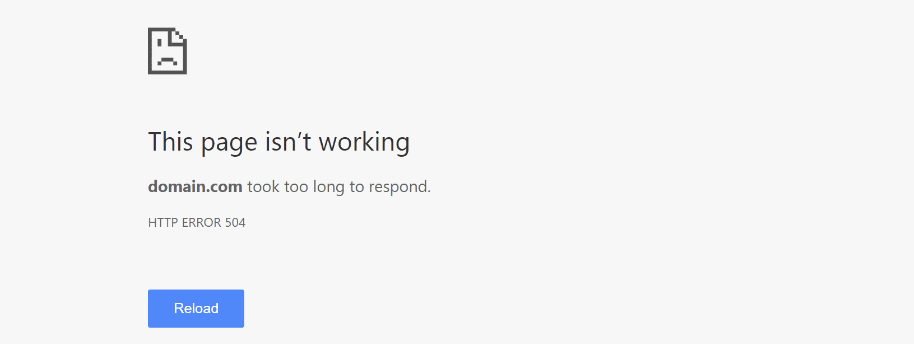
Damit ein Benutzer auf eine Website zugreifen kann, muss diese auf einem Webserver mit externem Zugriff gehostet werden. Wenn Sie auf die Domain dieser Website zugreifen, stellt Ihr Browser eine Verbindung zum Server her und wartet dann auf eine Antwort. Wenn ein Server nicht antwortet, wird die Website nicht geladen. Deshalb sehen Sie den 504-Fehler.
Ein 504-Fehler kann je nach verwendetem Browser anders aussehen. Jeder Webbrowser zeigt seinen eigenen eindeutigen 504-Gateway-Timeout -Fehlerbildschirm an. Darüber hinaus können einzelne Standorte auch ihre eigenen Fehlerbildschirme anpassen. Schauen Sie sich unsere an:
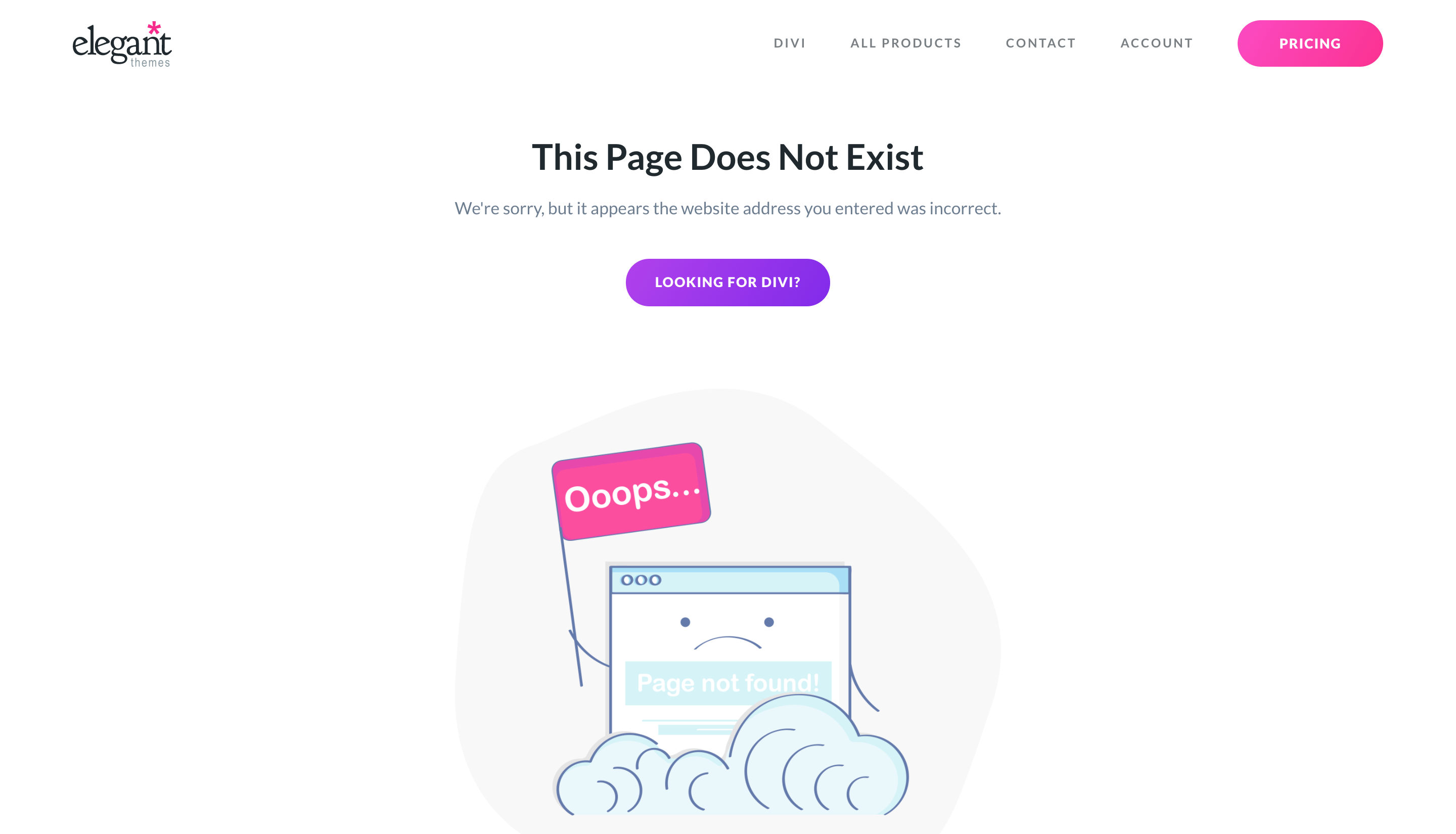
Was verursacht den Fehler „504 Gateway Timeout“?
Internetverbindungen werden über mehrere Server oder Gateways geleitet, bevor sie ihr Ziel erreichen. Wenn Sie eine Website besuchen, bewegt sich die Verbindung über Server, die alle ordnungsgemäß reagieren müssen, damit die Website angezeigt werden kann. Wenn einer der Server nicht antwortet, wird der Fehler 504 Gateway Timeout angezeigt.
Sofern diese Server nicht tatsächlich ausgefallen sind, sollten sie technisch irgendwann reagieren. Dennoch sind Internetbrowser so konfiguriert, dass sie Verbindungsversuche nach einer bestimmten Zeit stoppen. Es ist eine Funktion, die verhindert, dass Ihr Computer bei einem ständigen Verbindungsversuch mit einem nicht reagierenden Server hängen bleibt.
Hier sind einige Gründe, warum ein Server möglicherweise nicht antwortet:
- Es gibt ein Problem mit Ihren Proxy-Einstellungen. Manchmal reagiert Ihr Proxy-Server zu langsam.
- Sie haben eine unzugängliche Domain. Bevor jemand auf Ihre Domain zugreifen kann, muss sie zuerst propagiert werden. Wenn Sie kurz nach der Registrierung versuchen, auf eine Domain zuzugreifen, kann dies dazu führen, dass ein 504-Fehler angezeigt wird.
- Ihr Content Delivery Network (CDN) hat ein Problem. Es kann vorkommen, dass das CDN Ihrer Website (falls Sie eines verwenden) einen 504-Gateway-Timeout -Fehler verursachen kann. Dies ist jedoch keine häufige Ursache für den Fehler.
- Probleme mit Ihrem Webhost. Die Erfahrung hat uns gelehrt, dass 504-Fehler am häufigsten mit Problemen mit Ihrem Hosting-Provider zusammenhängen. Normalerweise werden diese gelöst, ohne dass Sie sich einmischen müssen.
Häufig werden 504-Gateway-Timeout -Fehler behoben, ohne dass Sie etwas unternehmen müssen. Sie sollten jedoch trotzdem darauf achten, wann sie erscheinen. Wenn das Problem von Ihrem Hosting-Provider kommt, wird es wahrscheinlich nicht lange bestehen bleiben. Ein solider Hosting-Anbieter sollte sich umgehend um das Problem kümmern.
Andererseits bleibt manchmal ein 504-Fehler bestehen. Wenn es länger als eine Stunde andauert, müssen Sie handeln.
So beheben Sie den Fehler „504 Gateway Timeout“ (6 Möglichkeiten)
Zunächst einmal, wenn Ihr 504 Gateway Timeout -Fehler weiterhin besteht, können Sie sich jederzeit an Ihren Webhost wenden. Es schadet nie, den Status Ihres Systems zu überprüfen. Wenn sie Ihnen mitteilen, dass auf ihrer Seite alles gut aussieht, bedeutet dies, dass Sie eine Fehlerbehebung an Ihrer Seite durchführen müssen.
Glücklicherweise gibt es mehrere Möglichkeiten, einen 504-Fehler auf deiner WordPress-Seite zu beheben. Werfen wir einen Blick auf Ihre Optionen. Denken Sie daran, dass Sie eine Sicherungskopie Ihrer Website erstellen sollten, bevor Sie eine der komplizierteren Korrekturen versuchen.
1. Neu laden und neu starten
Bevor Sie sich mit den ausführlicheren Optionen zum Beheben eines 504-Gateway-Timeout -Fehlers befassen, können Sie einige einfache Schritte ausführen. Versuchen Sie zunächst, Ihren Browser neu zu laden. Warten Sie einige Minuten, nachdem Sie einen 504-Fehler erhalten haben, und klicken Sie dann auf das Symbol „Neu laden“.

Zusätzlich zum Neuladen Ihres Browserfensters können Sie Folgendes versuchen:
- Leeren Sie Ihren Cache und laden Sie Ihren Browser erneut
- Wechseln Sie den Browser, um zu sehen, ob das Problem weiterhin besteht
- Starten Sie Ihren Computer, Ihr Telefon und/oder Ihren Router neu und versuchen Sie dann, eine Verbindung zu Ihrer Website herzustellen
2. Überprüfen Sie Ihre WordPress-Plugins und Ihr Design
Manchmal kann ein Problem mit Ihrem Design oder einem Ihrer Plugins dazu führen, dass ein 504-Fehler auf Ihrer Website angezeigt wird. Sicherzustellen, dass beide korrekt aktualisiert werden, ist Ihr erster Schritt zu einer möglichen Lösung – falls tatsächlich Ihre Plugins oder Ihr Design das Problem verursachen. Außerdem sollten Sie sicherstellen, dass das Backbone Ihrer WordPress-Installation auf dem neuesten Stand ist und dass auf dem Server die richtige PHP-Version ausgeführt wird.
Das Deaktivieren Ihrer WordPress-Plugins könnte möglicherweise Ihr 504 Gateway Timeout- Problem beheben. Greife über einen FTP-Client auf dein Haupt-Website-Verzeichnis zu (in diesem Beispiel verwenden wir FileZilla) und öffne dann deinen wp-content- Ordner. Von dort aus sehen Sie einen Ordner mit dem Namen „Plugins“.
Um Ihre Plugins schnell zu deaktivieren, benennen Sie einfach den Ordner um. Sie können es plugins.deactivated oder plugins.old nennen, wenn Sie möchten.

Gehen Sie dann zurück zu Ihrem Browser und laden Sie ihn neu. Wenn Ihre Website ohne Probleme angezeigt wird, bedeutet dies, dass ein Plugin Ihren 504-Fehler verursacht. Um herauszufinden, welches Plug-in den Fehler verursacht hat, müssen Sie Ihren Plug-in-Ordner erneut aktivieren (einfach in „Plug-ins“ umbenennen), dann jedes einzelne Plug-in manuell deaktivieren und dabei die Site neu laden. Das sollte Ihnen helfen zu erkennen, welches Plugin Sie entfernen müssen.
Wenn Sie herausfinden möchten, ob es ein Problem mit Ihrem Design gibt, stellen Sie sicher, dass Sie Ihre Website gesichert haben. Für diejenigen, die Erfahrung im Umgang mit WordPress-Themen haben, sollten Sie in Betracht ziehen, die Themen zu wechseln, um zu sehen, ob das Problem weiterhin besteht. Wenden Sie sich andernfalls an Ihren Domain-Host oder einen WordPress-Entwickler, um Unterstützung zu erhalten.
3. Testen Sie Ihre lokalen Proxy- und/oder VPN-Einstellungen
Ist Ihre Internetverbindung für die Verwendung eines Proxy-Servers konfiguriert? Dies könnte Ihren 504 Gateway Timeout- Fehler verursachen. Wenn Sie die Theorie testen möchten, sollten Sie auf die Einstellungen des Browsers zugreifen, den Sie gerade verwenden. Dort können Sie herausfinden, ob Sie einen Proxy-Server für Ihr lokales Netzwerk aktiviert haben.

Der Zugriff auf die Einstellungen ist je nach Browser und Betriebssystem (OS), das Sie gerade verwenden, etwas anders. Ich verwende Google Chrome, also zeige ich Ihnen, wie es aussieht, um das Einstellungsmenü zu finden und darauf zuzugreifen. Gehen Sie einfach zu Einstellungen> Erweitert, wo Sie einen Link mit der Bezeichnung System sehen.
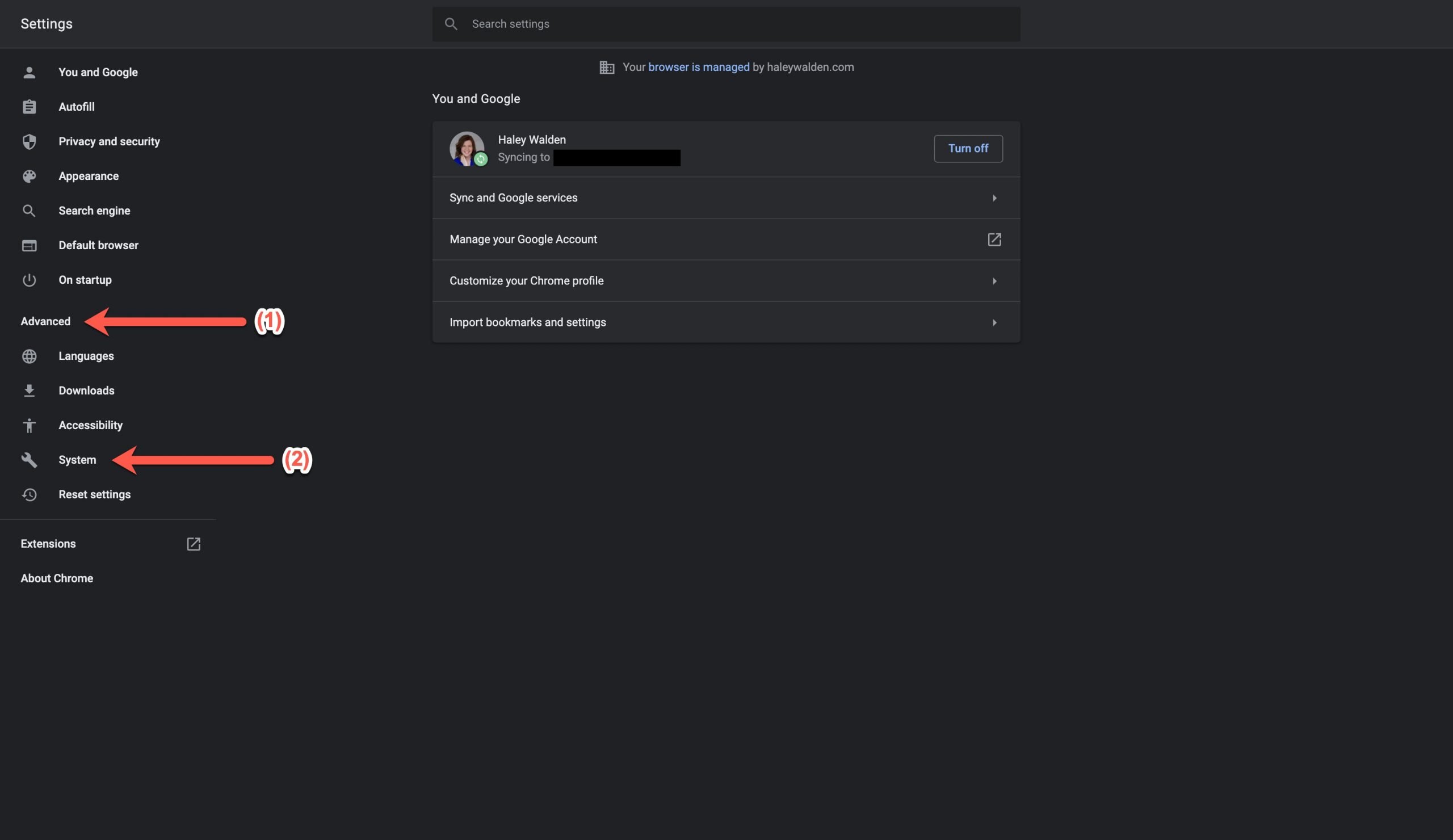
Klicken Sie dort auf „Proxy-Einstellungen Ihres Computers öffnen“.
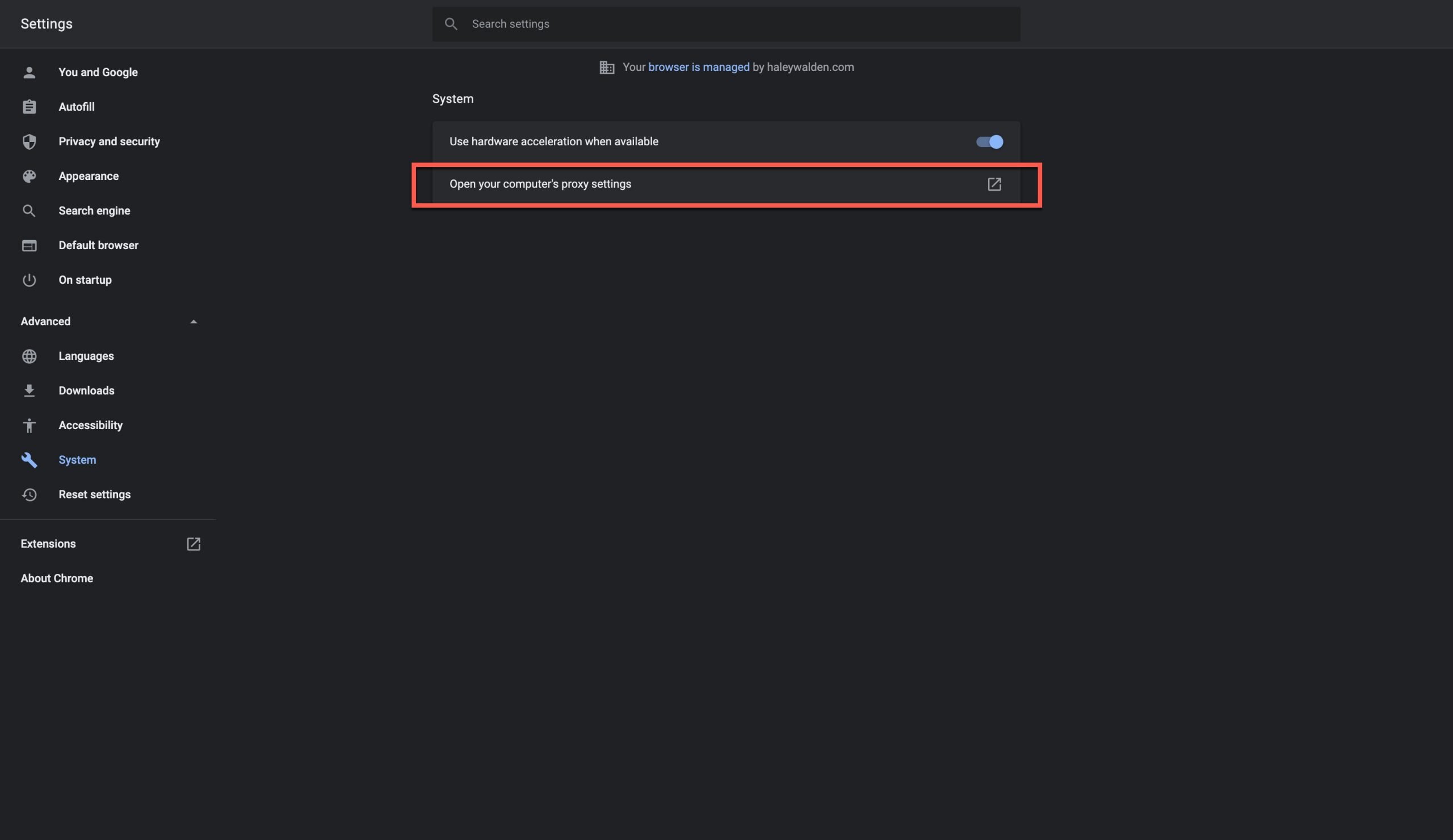
Ich verwende Mac OS, daher möchte ich von hier aus die Kontrollkästchen unter „Zu konfigurierendes Protokoll auswählen“ deaktivieren. Gehen Sie dann zurück und laden Sie Ihr Browserfenster neu, um zu sehen, ob das Problem dadurch behoben wurde.
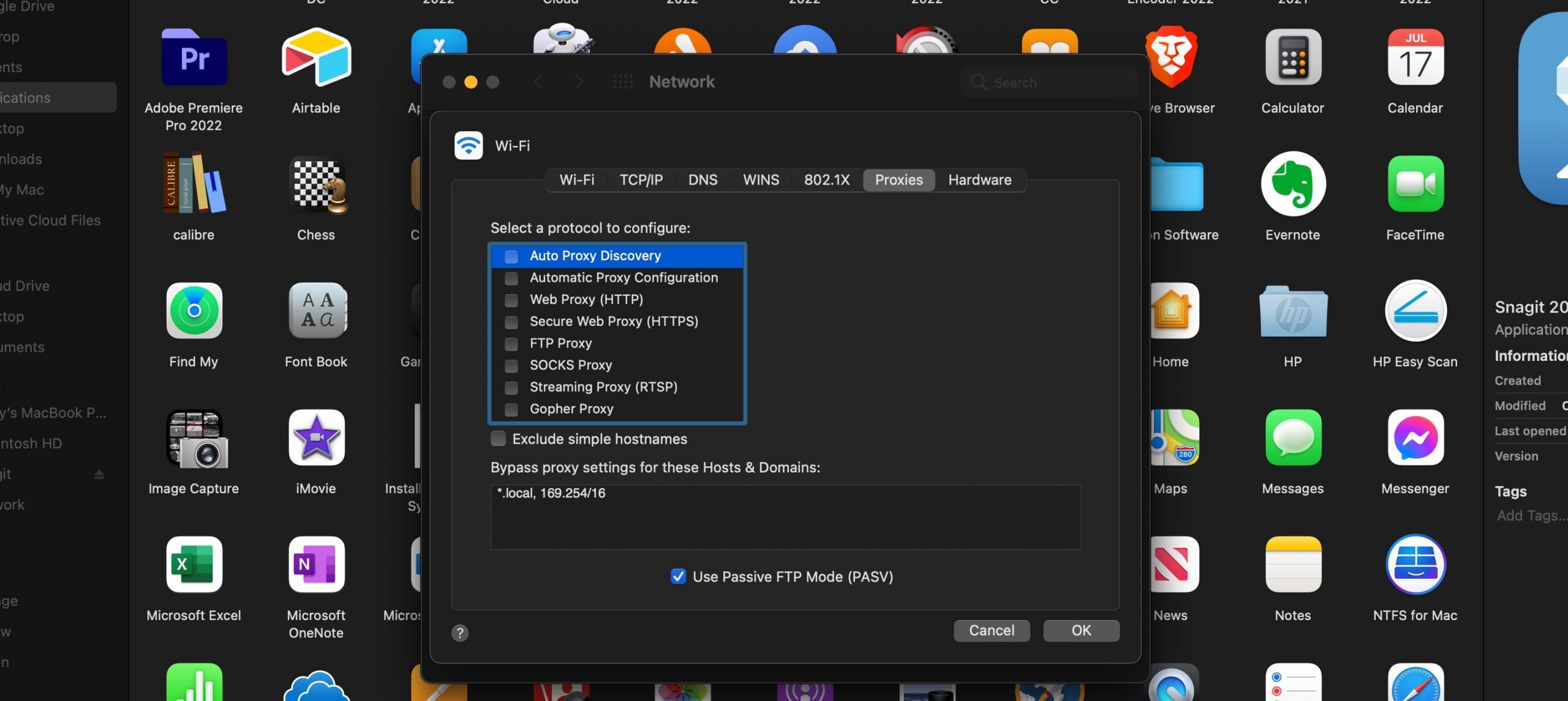
Wenn Sie einen PC verwenden, gehen Sie zu Einstellungen > Netzwerk- und Internetverbindung und klicken Sie dann auf Proxy. Neben „Einstellungen automatisch erkennen“ wird eine Schaltfläche angezeigt. Mach weiter und schalte das aus. Deaktivieren Sie dann die Option „Proxyserver verwenden“. Gehen Sie zurück zu Ihrem Browser und laden Sie ihn neu, um die Ergebnisse zu testen.
Die Verwendung eines VPN kann auch gelegentlich 504-Fehler verursachen. Wenn Sie ein VPN-Benutzer sind, sollten Sie Ihr VPN deaktivieren und neu laden, um zu sehen, ob dies dazu führt, dass Ihr 504 Gateway Timeout -Fehler angezeigt wird. (Wenn Sie mehr über die Verwendung eines Proxy-Servers im Vergleich zu VPN erfahren möchten, haben wir hier darüber geschrieben.)
Versuchen Sie, den Zugriff auf Ihre Website wiederherzustellen. Wenn Ihr Proxyserver oder VPN den 504-Fehler verursacht hat, warten Sie einige Stunden, bevor Sie es wieder aktivieren. Die Chancen stehen gut, dass sich das Problem von selbst behebt.
4. Überprüfen Sie den „Propagation“-Status Ihrer Domain
In der Vergangenheit haben wir behandelt, wie das Domain Name System (DNS) funktioniert. Wenn Sie einen Domainnamen kaufen, registrieren, verbinden oder verschieben, müssen die Informationen im Wesentlichen über ein Servernetzwerk verbreitet (oder verbreitet) werden, aus dem das DNS besteht. Dieser Vorgang kann ein oder zwei Tage (bis zu 48 Stunden) dauern, sodass Ihre Website wahrscheinlich eine kurze Ausfallzeit erfährt, wenn Sie gerade dabei sind, Ihren Domainnamen zu registrieren oder umzustellen.
Einige Personen, einschließlich Ihnen, können möglicherweise nicht auf Ihre Website zugreifen, wenn die Domain nicht vollständig verbreitet wurde. In diesem Fall wird möglicherweise der Fehler 504 Gateway Timeout angezeigt.
Sie können ein Tool wie DNSMap verwenden, um den Status der Domänenverbreitung Ihrer Website zu überprüfen. Geben Sie auf der Startseite Ihren Domänennamen in das Suchfeld ein und klicken Sie auf DNS-Propagation überprüfen. Hier sind die Ergebnisse für eine meiner Websites:
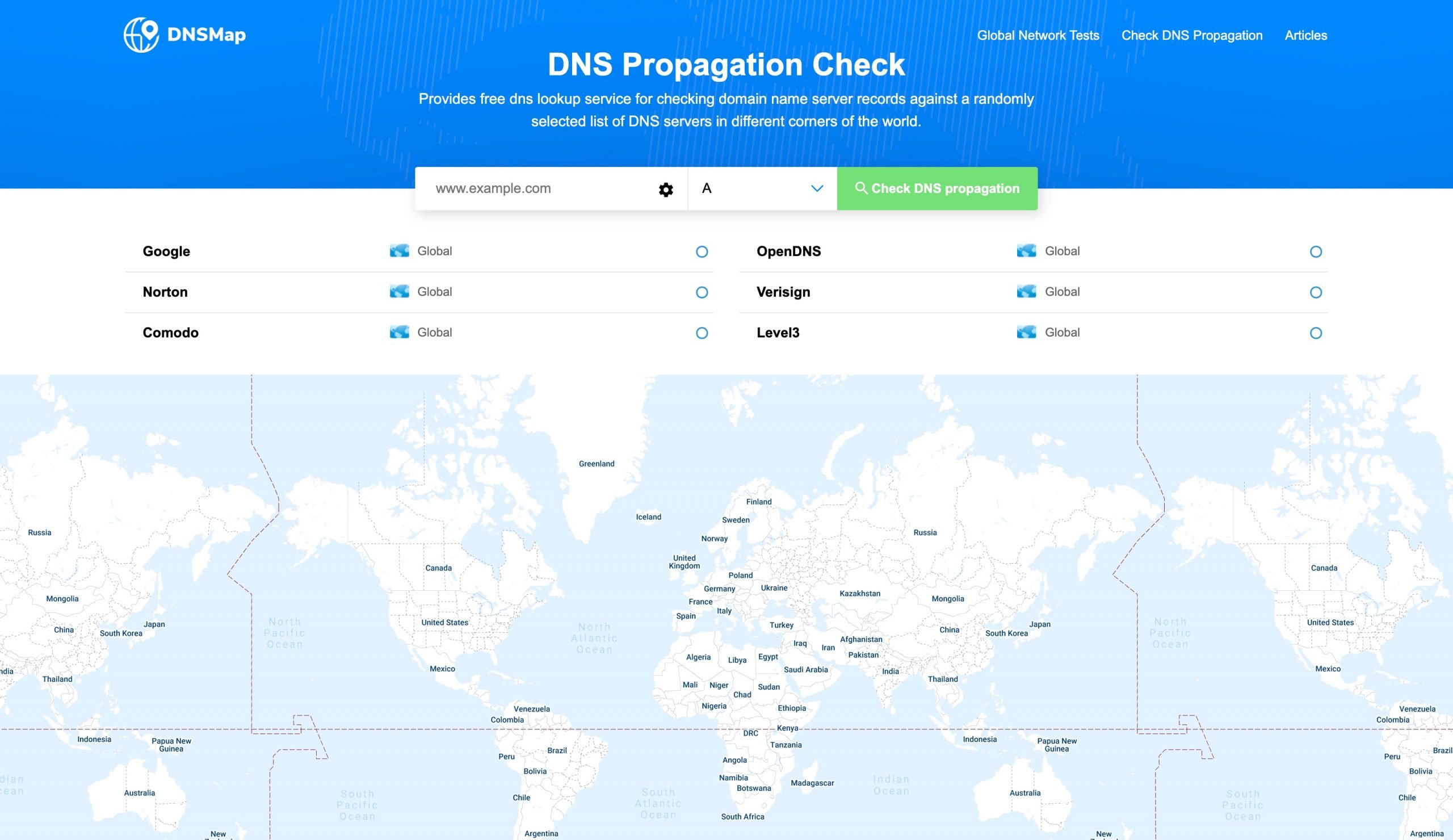
Sie werden feststellen, dass zwei der Nameserver meine Site nicht gespeichert haben, und das ist normalerweise kein Grund zur Sorge. Wenn ich jedoch ein negatives Ergebnis erhalten hätte (das rot hervorgehoben würde), würde ich davon ausgehen, dass meine Domain nicht vollständig verbreitet wurde. Wenn Sie ein negatives Ergebnis erhalten, insbesondere von mehreren Nameservern, müssen Sie dem wahrscheinlich nur etwas mehr Zeit geben.
Sie können sich auch beim Portal Ihres Site-Hosts anmelden, um den Status Ihrer Domain anzuzeigen. Wenn das Problem weiterhin besteht, wenden Sie sich an das Kundendienstteam Ihres Gastgebers.
5. Deaktivieren Sie vorübergehend das Content Delivery Network (CDN) Ihrer Website
Wenn Sie ein CDN verwenden, kann es dazu führen, dass Ihre Website einen 504-Gateway-Timeout- Fehler anzeigt. Ein CDN ist ein Netzwerk von Servern, die jeweils ein Duplikat Ihrer Website enthalten, wodurch mehr Benutzern weltweit der Zugriff erleichtert wird. Manchmal kann das CDN jedoch Probleme verursachen.
Es ist ziemlich selten, dass ein CDN einen 504-Fehler verursacht, da CDNs als zusätzliches Gateway zwischen Ihrem Site-Server und den Endbenutzern fungieren. Ein CDN kann eine große Verkehrslast bewältigen, aber es gibt Zeiten, in denen es zu Störungen kommt. Wenn ein CDN ein 504 Gateway Timeout verursacht, zeigt Ihr Anbieter den Fehler an, der das Problem angibt. Wenn Sie beispielsweise Cloudflare verwenden, ist dies der Fehlerbildschirm, den Sie sehen werden:
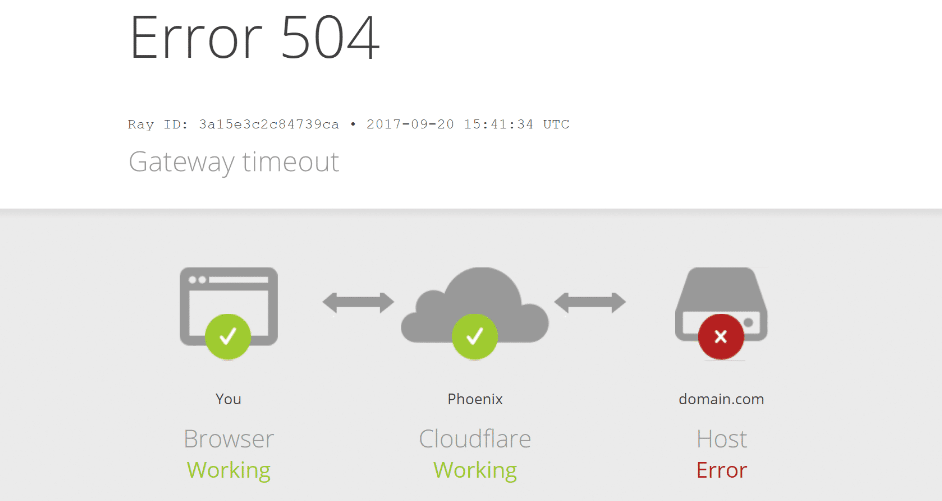
Wenn Sie auf Ihr eigenes CDN zugreifen und es deaktivieren können (einige Websitebesitzer können dies nicht), versuchen Sie dies vorübergehend, um festzustellen, ob Ihr 504-Fehler dadurch behoben wird. Lassen Sie es mindestens ein paar Stunden lang deaktiviert und versuchen Sie dann erneut, auf Ihre Website zuzugreifen. Wenn Sie Ihr CDN nicht deaktivieren können, es aber versuchen möchten, wenden Sie sich an Ihren Website-Host.
6. Bitten Sie Ihren Website-Host, den Server auf Probleme zu untersuchen
Abhängig von der Ursache Ihres 504 Gateway Timeout- Fehlers in WordPress werden Sie wahrscheinlich nicht viel Ausfallzeit auf Ihrer Website erleben. Beachten Sie jedoch, wie lange der Fehler angezeigt wird. Wenn es länger als ein paar Stunden ungelöst bleibt, müssen Sie sich möglicherweise an Ihren Domain-Host wenden.
Es gibt eine Reihe tiefergehender Probleme, die dazu führen können, dass Ihre WordPress-Site einen 504-Fehler anzeigt. Wenn Sie Ihren Website-Host Ihren Server bewerten lassen, können Sie weitere Erkenntnisse darüber gewinnen, was das Problem verursachen könnte. Einige Möglichkeiten umfassen:
- Eine WordPress-Datenbank, die beschädigt wurde
- Hacks oder DDOS-Angriffe
- Probleme mit der Firewall Ihrer Website
- Mehr Verkehr, als Ihre Website verarbeiten kann (überlasteter Server)
- Ein Bedarf an zusätzlichen PHP-Workern im Back-End Ihrer Website
- Probleme mit Ihrer Netzwerkverbindung
- Die Notwendigkeit, Ihren Webhosting-Speicherplatz zu aktualisieren, um Datenverkehr und Bandbreite zu berücksichtigen
- In Ihren Servereinstellungen oder in Ihrem PHP ist nicht genügend Zeit für das vollständige Laden Ihres Browsers vorgesehen
Wenn Sie Hilfe benötigen, sollte Ihr Domain-Anbieter Sie bei der Auswertung der Fehlerprotokolle Ihres Servers und allen weiteren Problemen unterstützen können, die den Fehler 504 Gateway Timeout verursachen könnten. Von dort aus können sie helfen, das Problem zu identifizieren und zu lösen.
Fazit
Meistens sollte ein 504-Gateway-Timeout- Fehler kein Grund zur Beunruhigung sein. Gleichzeitig sollte es definitiv nicht ignoriert werden. Wenn Sie auf Ihrer WordPress-Website einen 504-Fehler sehen, ist es an der Zeit, Maßnahmen zu ergreifen und herauszufinden, was das Problem ist.
Als kurze Zusammenfassung sind hier einige der Schritte, die Sie versuchen können, um einen 504-Fehler zu beheben:
- Laden Sie Ihren Browser neu, starten Sie Ihre Geräte neu oder starten Sie sogar Ihren Router neu
- Überprüfen Sie, ob Ihre WordPress-Plugins oder Ihr Design den 504-Fehler verursachen
- Deaktivieren Sie Ihren Proxy-Server oder Ihr VPN
- Überprüfen des Verbreitungsstatus Ihrer Domain
- Deaktivieren Sie Ihr CDN vorübergehend
- Melden Sie sich bei Ihrem Domain-Host, um Fehlerprotokolle auszuwerten und andere potenzielle Probleme zu identifizieren
Haben Sie Tipps oder Tricks zum Identifizieren und Korrigieren eines 504 Gateway Timeout- Fehlers? Lass es uns in den Kommentaren wissen!
Miniaturansicht des Artikelbildes von M.IWA / Shutterstock.com
